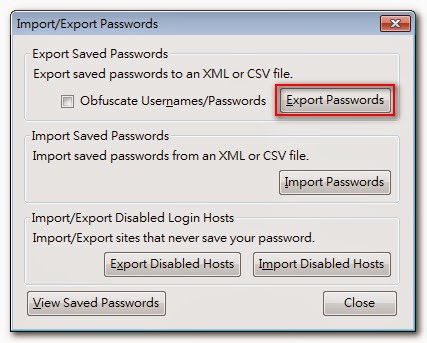儘管 KeePass 支援了不少不同帳號密碼管理軟體的資訊匯入格式,不過對於初次使用這類軟體的使用者而言,最簡單而快速的匯入大量已知的帳號密碼還是透過已經存放在瀏覽器中的相關資訊,雖然可以直接匯入 Mozilla Bookmarks HTML/JSON,不過測試結果在格式上還是會跑掉,所以建議透過 Firefox 的附加元件 Password Exporter 來加以輔助。
附加元件 : Password Exporter 1.2.1
網頁連結 : https://addons.mozilla.org/zh-tw/firefox/addon/password-exporter/
![[教學] 帳號密碼管理工具 KeePass 2.25 (二) : 帳號密碼匯入 - 第1張圖 [教學] 帳號密碼管理工具 KeePass 2.25 (二) : 帳號密碼匯入](https://3.bp.blogspot.com/-6Fv6TadyrQ4/UzPlgPmvhMI/AAAAAAAAHlo/PZJwvliiJsA/s1600/2014-02-25_122345.jpg) |
| 附加元件安裝完畢後,進入其管理頁面並找到 Password Exporter 設定選項,按下匯出密碼 |
![[教學] 帳號密碼管理工具 KeePass 2.25 (二) : 帳號密碼匯入 - 第2張圖 [教學] 帳號密碼管理工具 KeePass 2.25 (二) : 帳號密碼匯入](https://4.bp.blogspot.com/-ncdaMwLojcg/UzPlgok3FsI/AAAAAAAAHlw/chDwB-f7kvU/s1600/2014-02-25_122428.jpg) |
| 將存檔類型更改為 Password Export (.csv) 的格式 |
![[教學] 帳號密碼管理工具 KeePass 2.25 (二) : 帳號密碼匯入 - 第3張圖 [教學] 帳號密碼管理工具 KeePass 2.25 (二) : 帳號密碼匯入](https://3.bp.blogspot.com/--_Ygh3YVYz4/UzPlhTVlLMI/AAAAAAAAHl0/iLU7tHHYPYM/s1600/2014-02-25_122454.jpg) |
| 開啟 KeePass,在 File 下方找到 Import 匯入功能 |
![[教學] 帳號密碼管理工具 KeePass 2.25 (二) : 帳號密碼匯入 - 第4張圖 [教學] 帳號密碼管理工具 KeePass 2.25 (二) : 帳號密碼匯入](https://1.bp.blogspot.com/-Wg8H208UDck/UzPlh6KGlXI/AAAAAAAAHl8/LELpjVkJef8/s1600/2014-02-25_122617.jpg) |
| 匯入格式選擇 Generic CSV Importer,並指向先前從 Firefox 附加元件 Password Exporter 匯出的 CSV 檔 |
![[教學] 帳號密碼管理工具 KeePass 2.25 (二) : 帳號密碼匯入 - 第5張圖 [教學] 帳號密碼管理工具 KeePass 2.25 (二) : 帳號密碼匯入](https://3.bp.blogspot.com/-YM3cS4a27d8/UzPliQFItlI/AAAAAAAAHmI/XdfJe_zg8FQ/s1600/2014-02-25_122655.jpg) |
| 匯入檔案資訊 |
![[教學] 帳號密碼管理工具 KeePass 2.25 (二) : 帳號密碼匯入 - 第6張圖 [教學] 帳號密碼管理工具 KeePass 2.25 (二) : 帳號密碼匯入](https://4.bp.blogspot.com/-cOrK2jyQPos/UzPljJyykHI/AAAAAAAAHmM/TWZP4mppR_o/s1600/2014-02-25_122749.jpg) |
||
| 按下 Preview 即可預覽匯入格式以及相關資訊,最後按下 Finish 就會將上面的資訊匯入 KeePass |
透過上述方式,可以在最短時間內將手邊的相關帳號資訊匯入 KeePass 之中,不過細部的分類以及修改,就還是得透過人工微調,但是比起一個一個手動輸入,已經可以省下不少時間。